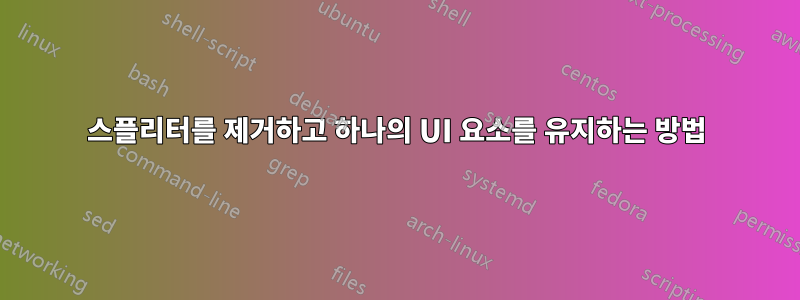
foobar2000의 스플리터 UI 요소는 인접한 두 UI 요소에 대한 공간을 제공하는 컨테이너이므로 스플리터를 제거하면 인접한 두 요소도 모두 제거됩니다. 하지만 레이아웃을 재정렬할 때 둘 중 하나를 유지하고 싶은 경우가 많습니다. 스플리터를 "제거"하는 것이 가능하다면 보관할 부분을 "절단"할 수 있습니다. 불행하게도 "잘라내기"가 유일한 제거 작업이므로 스플리터를 "잘라내기"할 때 백업된 UI 요소를 덮어씁니다.
따라서 인접한 두 UI 요소 중 하나를 유지하면서 스플리터를 제거할 수 있는 확실한 방법은 없습니다. 그렇죠?
답변1
나는 당신과 비슷하지만 더 간단한 접근 방식을 가지고 있습니다.
- 레이아웃 편집 모드 활성화
- 유지하려는 요소를 마우스 오른쪽 버튼으로 클릭하고 '복사'를 선택하세요.
- 분할 구분 기호(이중 화살표가 나타나야 함)를 가리키고 마우스 오른쪽 버튼을 클릭합니다(마우스 오른쪽 버튼을 클릭한 후 양쪽 절반이 강조 표시됩니다. 하나만 강조 표시되면 다시 마우스 오른쪽 버튼을 클릭해 보십시오). 전체 분할 요소를 선택하는 것입니다. 이 방법으로 - '붙여넣기'를 선택하세요.
- 레이아웃 편집 모드 비활성화
이것이 내가 찾은 가장 간단한 방법입니다. 스플리터의 절반을 제거하는 기본 방법이 없다는 것은 정말 당황스럽지만 그게 전부입니다.
답변2
지금 사용하고 있는 해결 방법은 불편하지만 충분히 간단합니다.
전제 조건: 어딘가에는 항상 탭 UI 요소가 있습니다.
- 레이아웃 편집 모드로 들어가기
- "탭" UI 요소를 선택하세요.
- 마우스 오른쪽 버튼을 클릭하고 "새 탭 추가"를 클릭하세요.
- 유지하려는 UI 요소를 선택하고 마우스 오른쪽 버튼을 클릭한 다음 "ui 요소 잘라내기"를 수행합니다.
- 새 탭을 선택하고 "ui 요소 붙여넣기"를 마우스 오른쪽 버튼으로 클릭합니다.
- 스플리터를 제거하여 스플리터와 두 개의 인접한 요소를 효과적으로 제거합니다(그 중 하나는 이미 비어 있음).
- 이제 빈 공간에서 탭의 백업된 요소를 선택/잘라내어 요소를 복원하세요.
- 탭을 마우스 오른쪽 버튼으로 클릭하고 "탭 제거"를 클릭하십시오.
답변3
레이아웃 편집 모드에서: 분할자 자체를 마우스 오른쪽 버튼으로 클릭하고 "잘라내기"를 선택합니다.


